Mi piace sempre vedere il mio desktop Linux con sfondi belli ed eleganti. Ho già provato alcune applicazioni di modifica dello sfondo del desktop come WallpaperDownloader e BG-Changer ecc. Tuttavia, questi strumenti servono solo per impostare le immagini come sfondi. Oggi mi sono imbattuto in un altro strumento per abbellire il mio desktop Linux. Incontra Komorebi , un desktop manager gratuito e open source. Ti consente di impostare sfondi animati e video per il tuo desktop Linux. Puoi anche creare i tuoi video e sfondi animati e anche impostarli.
Komorebi usa Disordine per il suo nucleo. Clutter è una libreria di software open source per la creazione di interfacce utente grafiche veloci, accattivanti, portatili e dinamiche. Fornisce animazioni belle, fluide e veloci. In questo breve tutorial, vediamo come installare e utilizzare Komorebi in Ubuntu.
Komorebi - Imposta sfondi animati e video per il tuo desktop Linux
Al momento, Komorebi è confezionato solo per sistemi basati su DEB come Ubuntu, Linux Mint. Tuttavia, puoi installarlo su altre distribuzioni Linux compilando manualmente dal sorgente.
Installa Komorebi su Ubuntu
Scarica l'ultima versione di Komorebi dalla pagina dei rilasci . Al momento della stesura di questa guida, l'ultima versione era la 2.0.
$ wget https://github.com/iabem97/komorebi/releases/download/v2.0/komorebi-2-64-bit.deb
Quindi, installalo come mostrato di seguito:
$ sudo apt-get install gdebi
$ sudo gdebi komorebi-2-64-bit.deb
Installa Komorebi manualmente dal sorgente
Per altre distribuzioni Linux, devi scaricare e installare le dipendenze richieste come,
- libgtop2-dev,
- libgtk-3-dev,
- gtk+-3.0,
- libgtop-2.0,
- glib-2.0>=2.38,
- gee-0.8,
- libwnck-3.0,
- clutter-gtk-1.0,
- clutter-1.0,
- clutter-gst-3.0,
- fai,
- e valac.
Dopo aver installato tutte le dipendenze, git clone Komorebi repository usando il comando:
$ git clone https://github.com/iabem97/komorebi.git
Vai alla directory Komorebi:
$ cd komorebi
Quindi, esegui i seguenti comandi per installarlo.
$ mkdir build && cd build
$ cmake .. && sudo make install
Utilizzo
Una volta installato, avvialo utilizzando il programma di avvio dell'applicazione. Se l'hai installato manualmente dal sorgente, vai alla directory di Komorebi e avvialo usando il comando:
$ ./komorebi
Non appena lo hai lanciato, Komorebi imposterà automaticamente uno degli sfondi delle sue raccolte.
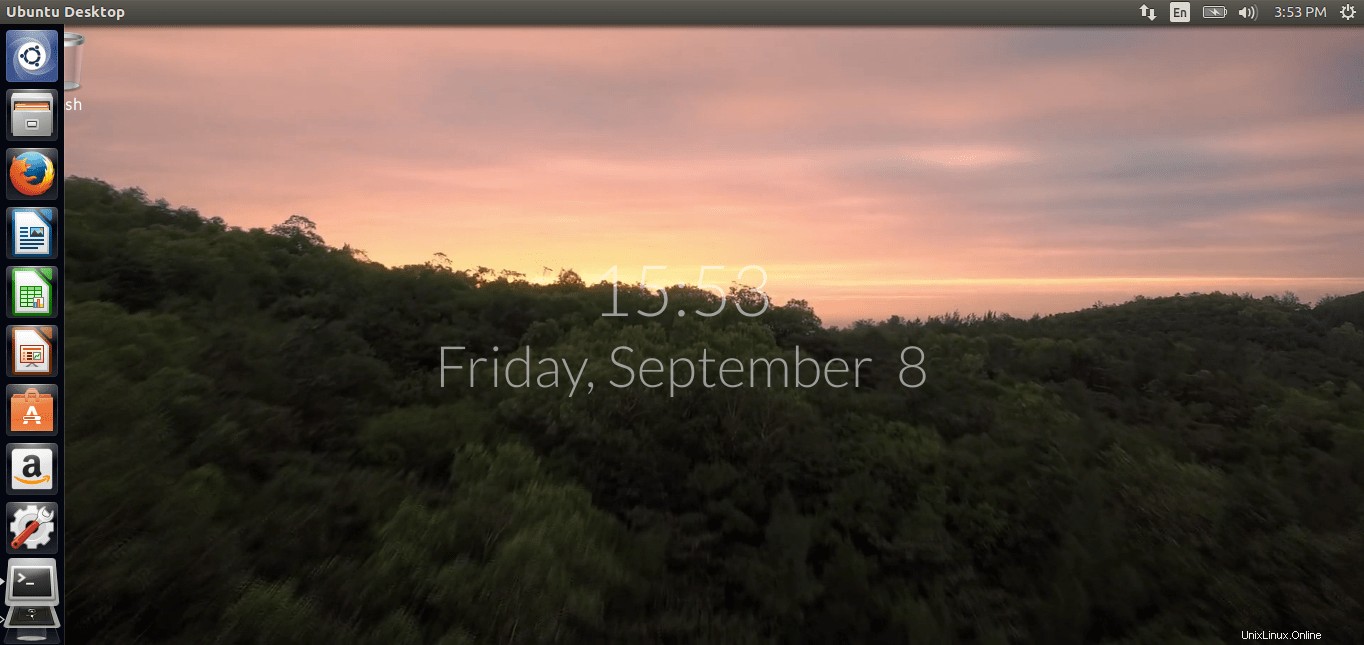
Per modificare le preferenze del desktop o lo sfondo, fai clic con il pulsante destro del mouse in un punto qualsiasi del desktop per visualizzare il menu.
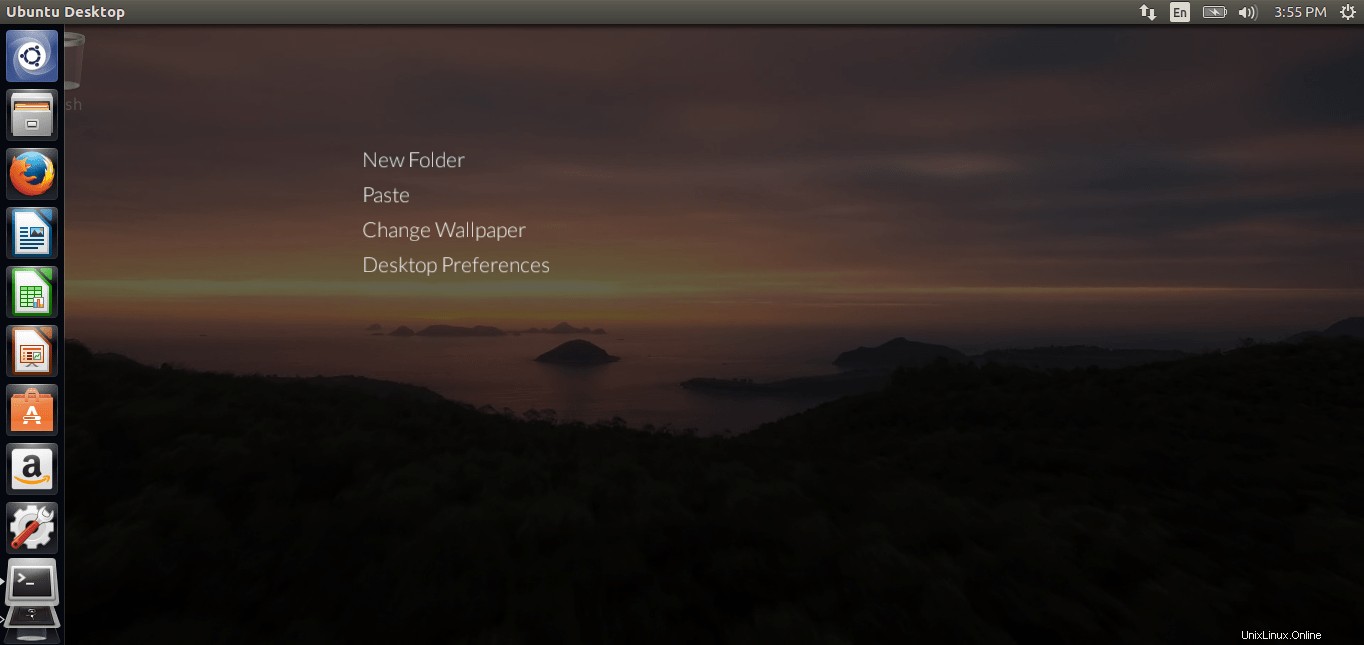
Fai clic su Cambia sfondo nel menu e scegli uno sfondo qualsiasi dall'elenco.
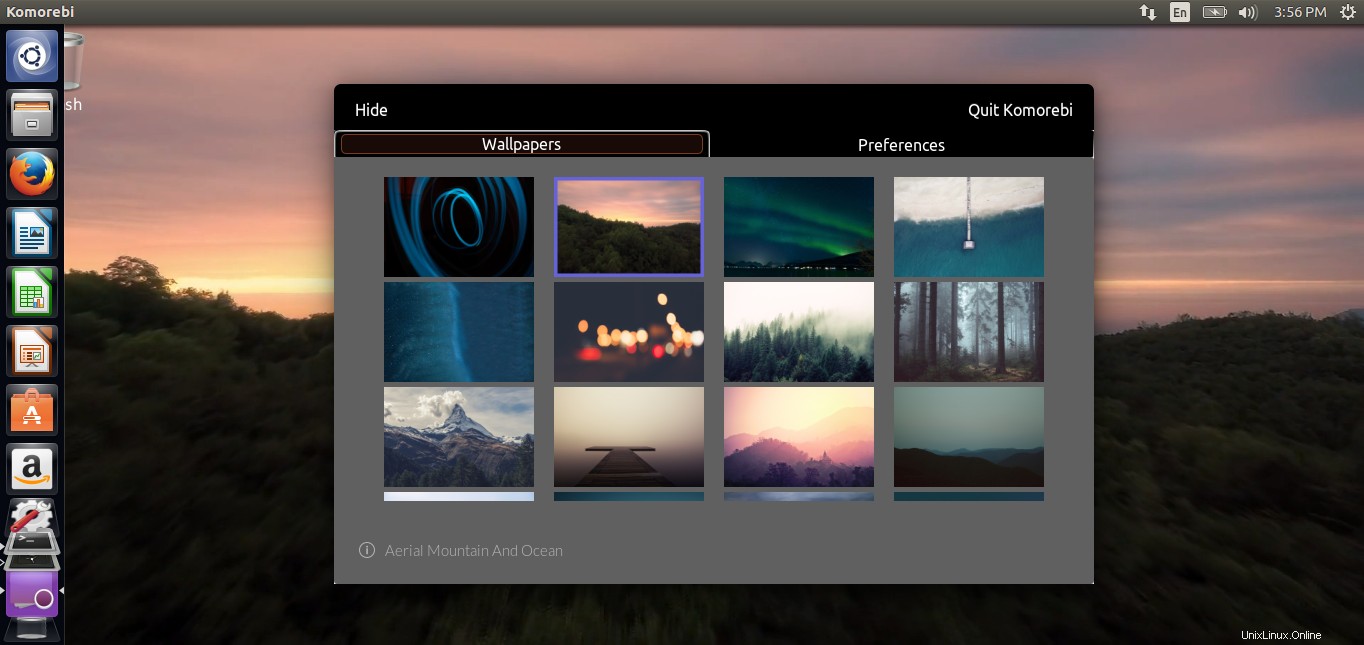
Allo stesso modo, per modificare le preferenze del desktop, fai clic sulla scheda "Preferenze" accanto alla scheda Sfondi nella finestra sopra.
Come ho già detto, possiamo creare i nostri sfondi video e impostarli come sfondo del desktop.
Per impostare gli sfondi video, devi installare gstreamer1.0-libav pacchetto.
Su Ubuntu e derivati, puoi installarlo usando il comando:
$ sudo apt-get install gstreamer1.0-libav
Apri l'applicazione "Wallpaper Creator" dal tuo lanciatore di applicazioni. Inserisci un nome per la cartella dello sfondo. Scegli il tipo di sfondo (video o immagine), seleziona la posizione dello sfondo e la posizione della miniatura. Fai clic su "Avanti" nell'angolo in alto a destra per continuare.
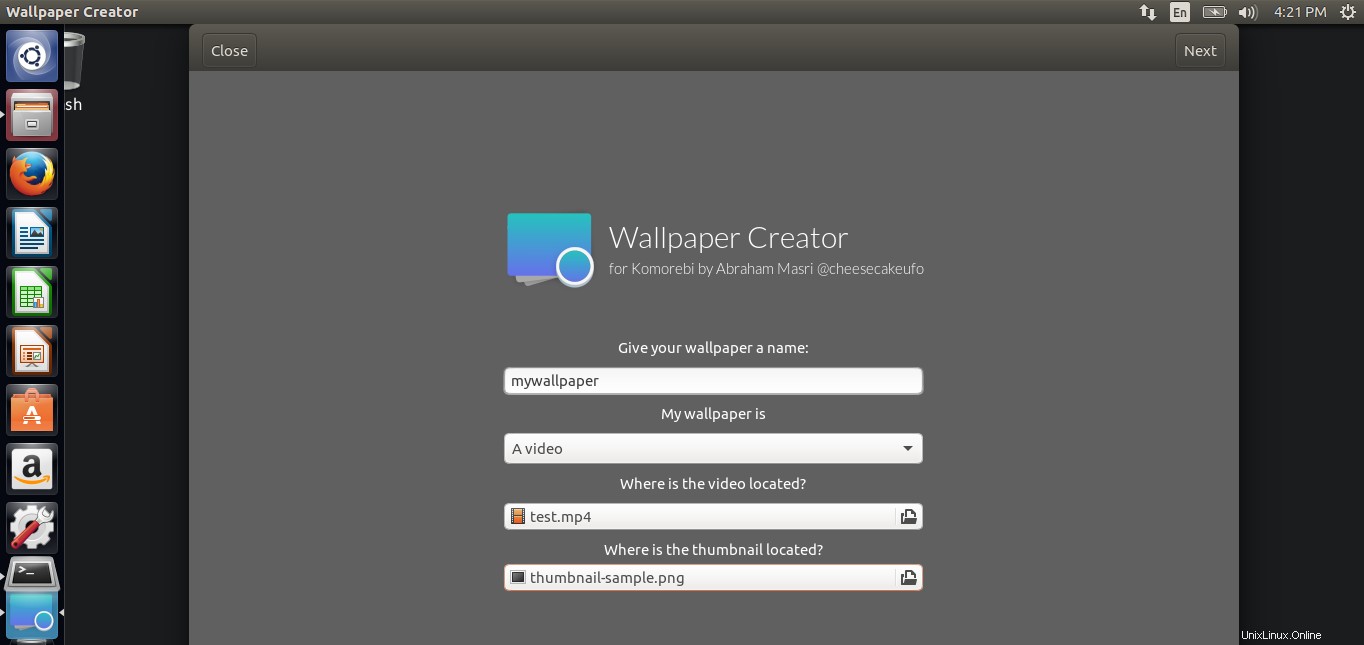
Nella schermata successiva, avrai molte opzioni per personalizzare lo sfondo.
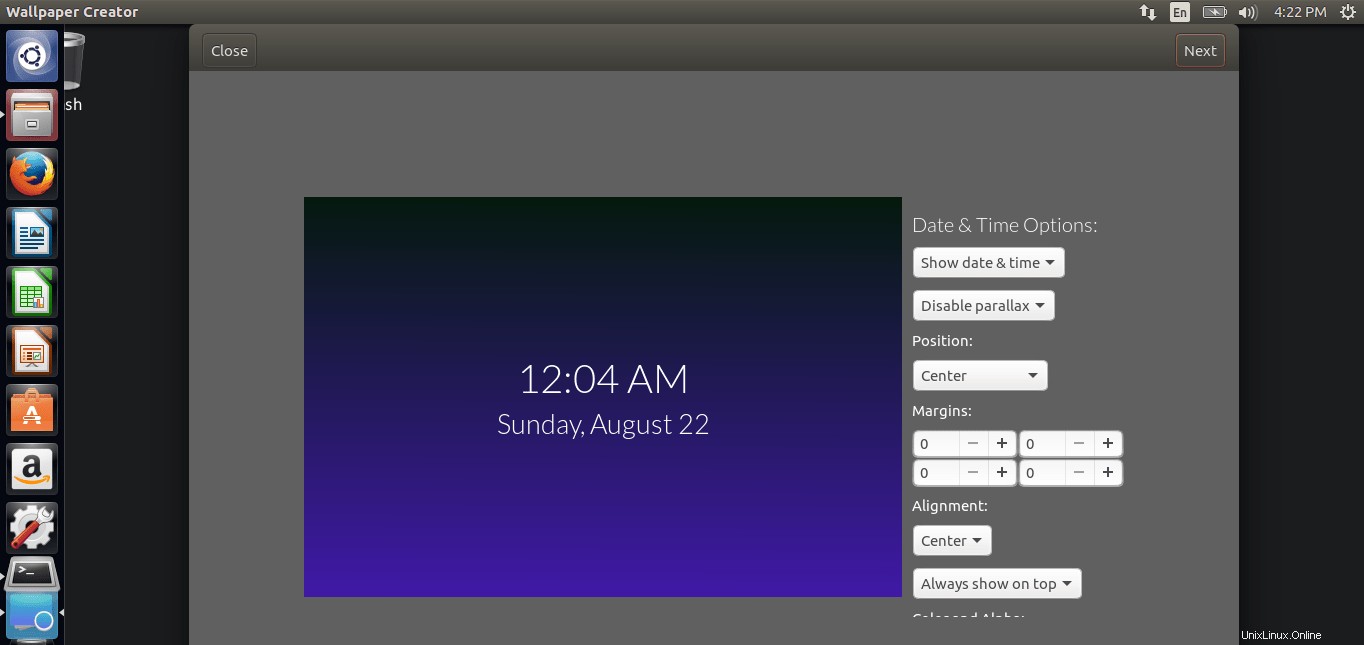
Congratulazioni! Il tuo nuovo sfondo è stato creato e salvato in una cartella che hai scelto nel primo passaggio.
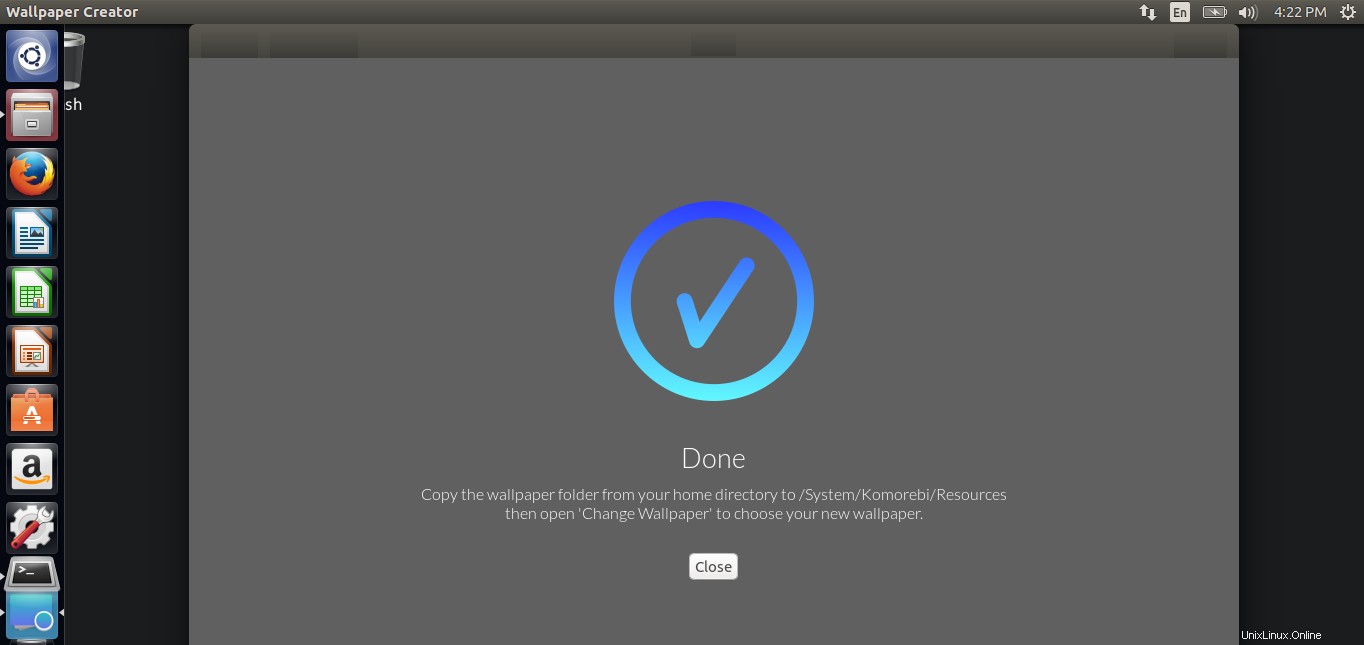
Infine, copia la cartella degli sfondi in /System/Resources/Komorebi/ cartella.
$ sudo cp -r mywallpaper/ /System/Resources/Komorebi/
Ora, fai clic con il pulsante destro del mouse in un punto qualsiasi del desktop, scegli "Cambia sfondo" dal menu e imposta lo sfondo appena creato dall'elenco.
Tieni presente che le prestazioni del tuo desktop diminuiranno, perché gli sfondi video consumeranno più CPU rispetto ai normali sfondi delle immagini.
Disinstalla
Non ti piace? puoi disinstallarlo se lo installi il file .deb come di seguito:
$ sudo apt-get remove komorebi
Se l'hai installato manualmente dal sorgente, vai alla cartella Komorebi/build:
$ cd komorebi/build
$ sudo make uninstall